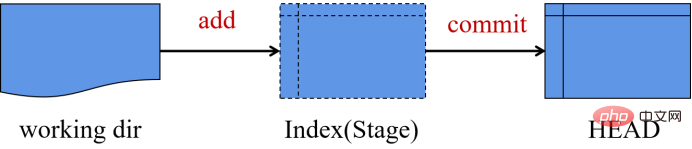Entwicklungswerkzeuge
Entwicklungswerkzeuge
 Idiot
Idiot
 Dieser Artikel hilft Ihnen zu verstehen, was Git-Versionsverwaltung ist
Dieser Artikel hilft Ihnen zu verstehen, was Git-Versionsverwaltung ist
Dieser Artikel hilft Ihnen zu verstehen, was Git-Versionsverwaltung ist
Dieser Artikel vermittelt Ihnen relevantes Wissen über die Git-Versionsverwaltung. Solange sie an das Versions-Repository übermittelt wird, können Sie den Status jederzeit finden an alle.
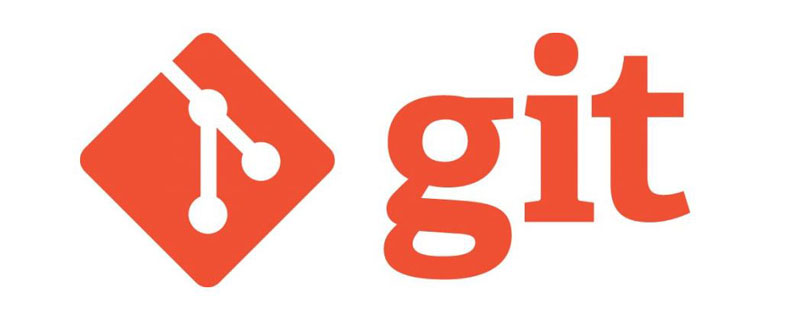
Git ist ein „verteiltes Versionsverwaltungstool“.
Das Versionsverwaltungstool kann jede Änderung aufzeichnen, solange sie an das Versions-Repository übermittelt wird. Sie können den Status jederzeit abrufen.
Wir haben alle beim Schreiben die Rückgängig-Funktion verwendet, aber mit dem Rückgängigmachen können Sie normalerweise nur eine begrenzte Anzahl von Schritten zurückgehen, wenn Sie die Bearbeitungssoftware schließen und dann erneut öffnen. Das „Versionsverwaltungstool“ ist anders. Es kann jede Änderung aufzeichnen, solange sie an das Versionslager übermittelt wird. Sie können den Status jederzeit abrufen.
Erstellen Sie ein Repository
Erstellen Sie nach der Installation der Git-Software einen neuen Ordner in einem beliebigen Verzeichnis, öffnen Sie ihn und führen Sie dann git init aus, um ein neues Git-Repository zu erstellen (dieser Befehl erstellt ein verstecktes Unterverzeichnis mit dem Namen .git).
Schauen Sie sich das Warehouse an
Führen Sie den Befehl „git clone + remote project address“ aus, um das Warehouse auf dem Remote-Server zu klonen.
Git-Status
Git hat drei Status: „festgeschrieben“, „modifiziert“ und „bereitgestellt“.
- Geändert: Geändert bedeutet, dass die Datei geändert, aber nicht in der Datenbank gespeichert wurde.
- Staged: Zeigt an, dass die aktuelle Version einer geänderten Datei markiert wurde, damit sie in den nächsten übermittelten Snapshot aufgenommen wird.
- Festgeschrieben: Die Daten wurden sicher in der lokalen Datenbank gespeichert.
Die drei Zustände von Git entsprechen den drei Arbeitsabläufen des lokalen Lagers. Dieses niedrige Lager besteht aus drei von Git verwalteten Bäumen.
- Das erste ist das Arbeitsverzeichnis, das aktuelle Dateien, Hinzufügungen und Löschungen von Dateien und Inhalten enthält.
- Das zweite ist der temporäre Speicherbereich (Index), der wie ein Cache-Bereich zum vorübergehenden Speichern von Änderungen ist. Geben Sie git add+filename ein und die Änderungen werden im temporären Speicherbereich abgelegt.
- Der dritte ist HEAD und zeigt auf das zuletzt übermittelte Ergebnis. Geben Sie den Befehl git commit ein und die Änderungen werden im lokalen Warehouse abgelegt. Was nach dem Commit kommt, kann als Version bezeichnet werden.

Grundlegender Git-Workflow:
- Änderungen vorschlagen (zum Staging-Bereich hinzufügen)
Verwenden Sie den Befehl git add (für bestimmte Dateien) oder git add * (für alle Dateien), um Änderungen vorzuschlagen (hinzufügen). der Bereitstellungsbereich). - Änderungen übermitteln
Verwenden Sie den Befehl git commit -m „Code-Übermittlungsinformationen“, um die Änderungen tatsächlich zu übermitteln. Nach der Ausführung werden die Änderungen an HEAD übermittelt, haben das Remote-Warehouse jedoch noch nicht erreicht. - Push-Änderungen
Verwenden Sie den Befehl git push origin master, um die Änderungen an den Master-Zweig des Remote-Warehouse zu übermitteln (normalerweise nicht direkt an den Master-Zweig übermittelt, sondern an Ihren eigenen Zweig gepusht und dann nach Überprüfung zusammengeführt).
Zweig
Ich habe den Hauptzweig bereits erwähnt. Wie verstehen Sie den Zweig intuitiv?
Zweige werden verwendet, um die Funktionsentwicklung zu isolieren. Beim Erstellen eines Repositorys ist „Master“ der „Standard“-Zweig. Entwickeln Sie auf anderen Zweigen und führen Sie sie nach Abschluss in den Hauptzweig ein. 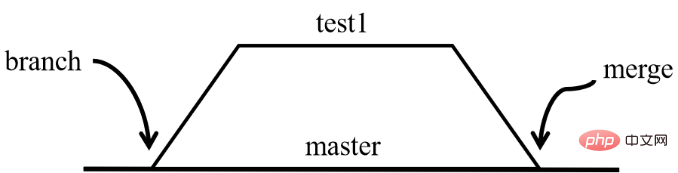
| git branch test1 | Erstellen Sie einen Zweig mit dem Namen test1. |
|---|---|
| git checkout test1 | Wechseln Sie den aktuellen Zweig zu test1 |
| git checkout -b test1 | Erstellen Sie einen Zweig namens „test1“ und wechseln Sie zu diesem. |
| git checkout master | Wechseln Sie zurück zum Master-Zweig. |
| git branch -d test1 | Löschen Sie den neu erstellten Zweig. |
| git push origin | Schieben Sie den Zweig in das Remote-Warehouse. |
| Git-Merge-Test | Zweige zusammenführen. |
Aktualisieren und zusammenführen
Verwenden Sie den Befehl git pull „remote branch name“, um den Code von der Fernbedienung abzurufen und ihn in diese niedrigere Version zusammenzuführen (rufen Sie die Remote-Änderungen im Arbeitsverzeichnis ab und führen Sie sie zusammen)
Verwenden Sie den Befehl git merge „Zweigname“ fügt andere Zweige in den aktuellen Zweig ein.
In den ersten beiden Fällen versucht Git, die Änderungen automatisch zusammenzuführen. Beim Zusammenführen können jedoch Konflikte auftreten, und Sie müssen die Dateien manuell ändern, um diese Konflikte zusammenzuführen. Nachdem Sie Änderungen vorgenommen haben, führen Sie git add aus, um sie als erfolgreich zusammengeführt zu markieren. Bevor Sie Änderungen zusammenführen, können Sie mit git diff
Wenn Sie einen Fehler machen, können Sie den Befehl git checkout – verwenden, um lokale Änderungen zu ersetzen. Dieser Befehl ersetzt die Dateien im Arbeitsverzeichnis durch den neuesten Inhalt in HEAD (Änderungen, die dem Staging-Bereich hinzugefügt wurden, und neue Dateien sind nicht betroffen).
Entfernen Sie das Remote-Repository und benennen Sie es um.Test ersetzen test1: git remote rename test test1
Entfernen Sie das Remote Warehouse test1: git remote rm test1Brechen Sie die bereitgestellte Datei ab: git reset filename
Machen Sie die Änderung an der Datei rückgängig: git checkout –filename
Verwenden Sie Git Log, um den Verlauf des lokalen Lagers abzurufen.
Verwenden Sie den Befehl git log --author=bob, um nur die Commit-Datensätze einer bestimmten Person anzuzeigen. Fügen Sie einige Parameter hinzu, um die Ausgabe zu ändern und die gewünschten Ergebnisse zu erhalten. Überprüfen Sie, welche Dateien sich geändert haben: git log --name-status
Empfohlenes Lernen: „
Das obige ist der detaillierte Inhalt vonDieser Artikel hilft Ihnen zu verstehen, was Git-Versionsverwaltung ist. Für weitere Informationen folgen Sie bitte anderen verwandten Artikeln auf der PHP chinesischen Website!

Heiße KI -Werkzeuge

Undresser.AI Undress
KI-gestützte App zum Erstellen realistischer Aktfotos

AI Clothes Remover
Online-KI-Tool zum Entfernen von Kleidung aus Fotos.

Undress AI Tool
Ausziehbilder kostenlos

Clothoff.io
KI-Kleiderentferner

AI Hentai Generator
Erstellen Sie kostenlos Ai Hentai.

Heißer Artikel

Heiße Werkzeuge

Notepad++7.3.1
Einfach zu bedienender und kostenloser Code-Editor

SublimeText3 chinesische Version
Chinesische Version, sehr einfach zu bedienen

Senden Sie Studio 13.0.1
Leistungsstarke integrierte PHP-Entwicklungsumgebung

Dreamweaver CS6
Visuelle Webentwicklungstools

SublimeText3 Mac-Version
Codebearbeitungssoftware auf Gottesniveau (SublimeText3)

Heiße Themen
 1378
1378
 52
52
 So führen Sie das H5 -Projekt aus
Apr 06, 2025 pm 12:21 PM
So führen Sie das H5 -Projekt aus
Apr 06, 2025 pm 12:21 PM
Ausführen des H5 -Projekts erfordert die folgenden Schritte: Installation der erforderlichen Tools wie Webserver, Node.js, Entwicklungstools usw. Erstellen Sie eine Entwicklungsumgebung, erstellen Sie Projektordner, initialisieren Sie Projekte und schreiben Sie Code. Starten Sie den Entwicklungsserver und führen Sie den Befehl mit der Befehlszeile aus. Vorschau des Projekts in Ihrem Browser und geben Sie die Entwicklungsserver -URL ein. Veröffentlichen Sie Projekte, optimieren Sie Code, stellen Sie Projekte bereit und richten Sie die Webserverkonfiguration ein.
 Wie gibt ich die mit dem Modell in Beego Orm zugeordnete Datenbank an?
Apr 02, 2025 pm 03:54 PM
Wie gibt ich die mit dem Modell in Beego Orm zugeordnete Datenbank an?
Apr 02, 2025 pm 03:54 PM
Wie kann man im Beegoorm -Framework die mit dem Modell zugeordnete Datenbank angeben? In vielen BeEGO -Projekten müssen mehrere Datenbanken gleichzeitig betrieben werden. Bei Verwendung von BeEGO ...
 Gitee Pages statische Website -Bereitstellung fehlgeschlagen: Wie können Sie einzelne Dateien 404 Fehler beheben und beheben?
Apr 04, 2025 pm 11:54 PM
Gitee Pages statische Website -Bereitstellung fehlgeschlagen: Wie können Sie einzelne Dateien 404 Fehler beheben und beheben?
Apr 04, 2025 pm 11:54 PM
GitePages statische Website -Bereitstellung fehlgeschlagen: 404 Fehlerbehebung und Auflösung bei der Verwendung von Gitee ...
 Welche Bibliotheken in GO werden von großen Unternehmen entwickelt oder von bekannten Open-Source-Projekten bereitgestellt?
Apr 02, 2025 pm 04:12 PM
Welche Bibliotheken in GO werden von großen Unternehmen entwickelt oder von bekannten Open-Source-Projekten bereitgestellt?
Apr 02, 2025 pm 04:12 PM
Welche Bibliotheken in GO werden von großen Unternehmen oder bekannten Open-Source-Projekten entwickelt? Bei der Programmierung in Go begegnen Entwickler häufig auf einige häufige Bedürfnisse, ...
 Wie löste ich das Problem des Typs des user_id -Typs bei der Verwendung von Redis -Stream, um Nachrichtenwarteschlangen in GO -Sprache zu implementieren?
Apr 02, 2025 pm 04:54 PM
Wie löste ich das Problem des Typs des user_id -Typs bei der Verwendung von Redis -Stream, um Nachrichtenwarteschlangen in GO -Sprache zu implementieren?
Apr 02, 2025 pm 04:54 PM
Das Problem der Verwendung von RETISTREAM zur Implementierung von Nachrichtenwarteschlangen in der GO -Sprache besteht darin, die Go -Sprache und Redis zu verwenden ...
 Bedarf die Produktion von H5 -Seiten eine kontinuierliche Wartung?
Apr 05, 2025 pm 11:27 PM
Bedarf die Produktion von H5 -Seiten eine kontinuierliche Wartung?
Apr 05, 2025 pm 11:27 PM
Die H5 -Seite muss aufgrund von Faktoren wie Code -Schwachstellen, Browserkompatibilität, Leistungsoptimierung, Sicherheitsaktualisierungen und Verbesserungen der Benutzererfahrung kontinuierlich aufrechterhalten werden. Zu den effektiven Wartungsmethoden gehören das Erstellen eines vollständigen Testsystems, die Verwendung von Versionstools für Versionskontrolle, die regelmäßige Überwachung der Seitenleistung, das Sammeln von Benutzern und die Formulierung von Wartungsplänen.
 Wie man XML in Excel umwandelt
Apr 03, 2025 am 08:54 AM
Wie man XML in Excel umwandelt
Apr 03, 2025 am 08:54 AM
Es gibt zwei Möglichkeiten, XML in Excel umzuwandeln: Verwenden Sie integrierte Excel-Funktionen oder Tools von Drittanbietern. Zu den Tools von Drittanbietern gehören XML-to Excel-Konverter, XML2Excel und XML Candy.
 Wie kann man in Go -Programmierung die Verbindungsressourcen zwischen MySQL und Redis korrekt verwalten?
Apr 02, 2025 pm 05:03 PM
Wie kann man in Go -Programmierung die Verbindungsressourcen zwischen MySQL und Redis korrekt verwalten?
Apr 02, 2025 pm 05:03 PM
Ressourcenverwaltung in Go -Programmierung: MySQL und Redis Connect und Release, um zu lernen, wie Ressourcen korrekt verwaltet werden, insbesondere mit Datenbanken und Caches ...